更新された4月2024:エラーメッセージの表示を停止し、最適化ツールを使用してシステムの速度を低下させます。 今すぐ入手 このリンク
- ダウンロードしてインストール こちらの修理ツール。
- コンピュータをスキャンしてみましょう。
- その後、ツールは あなたのコンピューターを修理する.
Microsoft Excelスプレッドシートでは、計算のために別のセルの情報を必要とする数式がXNUMXつのセルにある場合があります。 これらの関係は参照と呼ばれます。 セルがそれ自体または元のセルを参照する別のセルを参照している場合、元のセルに依存する結果が必要なため、数式を完成させることはできません。 このイベントは循環参照と呼ばれ、何千もの数式を含む大きなスプレッドシートがある場合、循環参照によってシート全体が正しく計算されない可能性があります。
あなたが持っている 数式を入力しました、しかしそれは動作しません。 代わりに、「循環参照」に関するこのメッセージが表示されます。 何百万人もの人々が同じ問題を抱えています。それは、数式がそれ自体を計算しようとしていて、反復計算と呼ばれる関数を無効にしているためです。 これはどのように見えるかです:
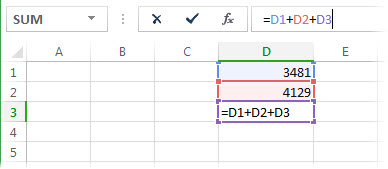
数式= D1 + D2 + D3は、セルD3に存在し、それ自体を計算しようとしているため、分解されます。 この問題を解決するには、数式を別のセルに移動します。 Ctrl + Xを押して数式を切り取り、別のセルを選択してCtrl + Vを押して貼り付けます。
もう3つの一般的なエラーは、それ自体への参照を含む関数を使用することです。 たとえば、セルF3 = SUM(A3:FXNUMX)です。
Excelで循環参照を見つける方法
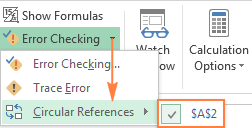
Excelブックに循環参照が含まれているかどうかを確認するには、次の手順に従います。
- [数式]タブに移動し、[エラーチェック]の横の矢印をクリックして[循環参照]をポイントします。これにより、最後に入力した循環参照が表示されます。
- 循環参照の下にリストされているセルをクリックすると、Excelがその正確なセルに移動します。
- これを行うと、ステータスバーは、ブックでリング参照が見つかったことを通知し、これらのセルのXNUMXつのアドレスを表示します。
2024 年 XNUMX 月の更新:
ファイルの損失やマルウェアからの保護など、このツールを使用してPCの問題を防ぐことができるようになりました。 さらに、最大のパフォーマンスを得るためにコンピューターを最適化するための優れた方法です。 このプログラムは、Windowsシステムで発生する可能性のある一般的なエラーを簡単に修正します。完璧なソリューションが手元にある場合は、何時間ものトラブルシューティングを行う必要はありません。
- ステップ1: PC Repair&Optimizer Toolをダウンロード (Windows 10、8、7、XP、Vista - マイクロソフトゴールド認定)。
- ステップ2:“スキャンの開始PCの問題の原因である可能性があるWindowsレジストリ問題を見つけるため。
- ステップ3:“全て直すすべての問題を解決します。
他のシートで循環参照が見つかった場合、ステータスバーにはセルのアドレスなしで「循環参照」のみが表示されます。
注意。 「反復計算」オプションが有効になっている場合、この機能は無効になります。 循環参照についてワークブックを参照する前に、スイッチをオフにする必要があります。
Excelで循環参照を削除する方法
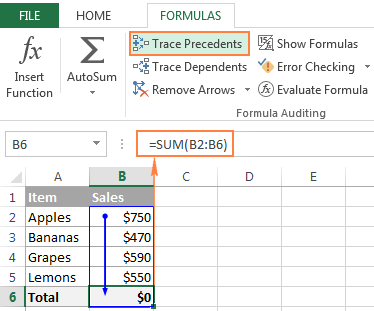
数式が自分のセルを直接参照している場合、または最終的に他のセルへの参照の文字列を介して自分のセルを参照している場合、Excelは循環参照の警告を表示します。 これは、数式が更新されたときにそれ自体の値に影響を与える可能性があるため、数式を通常の方法で計算できないためです。
多くの場合、これは入力エラーまたは論理エラーの兆候であり、循環参照を作成するものを見つけてそれを排除する必要があります。
- スプレッドシートを開く
- 数式メニューを使用する
- 循環参照を検索する
- Excelで判例を追跡する
- 参照チェーンに従う
- 必要に応じて他のサークルを探す
- Excelでの反復計算
反復計算機能のアクティブ化
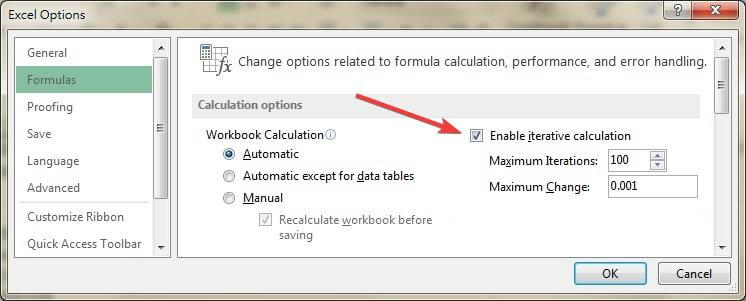
- MicrosoftExcelを開く
- [ファイル]を選択し、[オプション]に移動します
- 数式を選択
- 「反復計算を有効にする」の横にあるチェックボックスをオンにします
数式を手動で別のセルに移動する
A1 + A2 + A3 = A4などの単純な計算があるが、合計式をA1ではなくA2、A3、またはA4に設定したい場合、これにより参照エラーがトリガーされます。
この場合、すでに数値が含まれているセルと重複することなく、数式に別のセルを選択するだけです。
まとめ
以下の手順に従うと、循環参照エラーを修正し、それに応じてMicrosoftExcelを引き続き使用できるはずです。
どの方法があなたに最適でしたか? 下記の「コメント」セクションにメッセージを残してお知らせください。
専門家のヒント: この修復ツールはリポジトリをスキャンし、これらの方法のいずれも機能しなかった場合、破損したファイルまたは欠落しているファイルを置き換えます。 問題がシステムの破損に起因するほとんどの場合にうまく機能します。 このツールは、パフォーマンスを最大化するためにシステムも最適化します。 それはによってダウンロードすることができます ここをクリック

CCNA、Web開発者、PCトラブルシューター
私はコンピュータ愛好家で、実践的なITプロフェッショナルです。 私はコンピュータープログラミング、ハードウェアのトラブルシューティング、修理の分野で長年の経験があります。 私はWeb開発とデータベースデザインを専門としています。 また、ネットワーク設計およびトラブルシューティングに関するCCNA認定も受けています。

